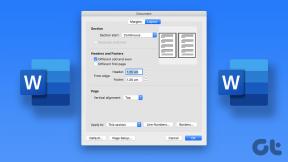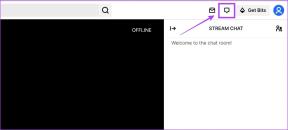13 fantastici suggerimenti e trucchi per Samsung Galaxy Tab S3
Varie / / February 16, 2022
Quindi, hai recentemente acquistato l'elegante Samsung Galaxy Tab S3 tutto in vetro? Chiedendosi cosa farne, oltre a guardare film, giocare o programmazione eventi del calendario? Bene, il Galaxy Tab S3, visto come un concorrente diretto dell'iPad Pro di Apple, è in grado di fare molto di più.

Armato con la famosa S Pen, uno straordinario display AMOLED e potenti altoparlanti a quattro sistemi, il Galaxy Tab S3 è sicuramente il dispositivo multimediale come viene pubblicizzato.
Proprio così, non perderti alcune delle cose straordinarie di cui è capace questa scheda, abbiamo stilato un elenco di alcuni dei fantastici suggerimenti e trucchi per Samsung Galaxy Tab S3.
Vedi anche: Come utilizzare il potenziatore video Samsung Galaxy S81. Abilita la funzione multi-finestra
Il Samsung Galaxy Tab S3 viene fornito con l'ultima versione di Android che gli dà il Vantaggio del torrone di passare facilmente tra due app. Basta toccare due volte il tasto Recenti e l'ultima app aperta occuperà lo spazio corrente.
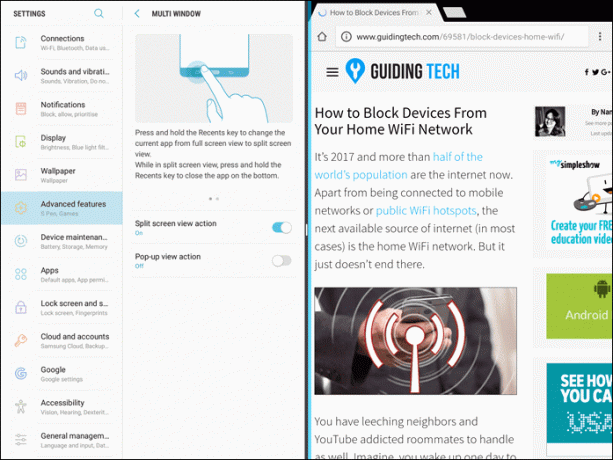
Un altro vantaggio è l'utilizzo della modalità schermo diviso. Una volta abilitato (è disabilitato per impostazione predefinita), ti consentirà di lavorare fianco a fianco su due app qualsiasi. Tutto quello che devi fare è premere a lungo sul Recenti chiavi e scegli le app dall'elenco.
L'impostazione può essere trovata sotto Funzioni avanzate > Multischermo. Basta attivare la chiave per Azione di visualizzazione a schermo divison e hai finito.2. Passa rapidamente alle tue app creative
Un altro espediente del Galaxy Tab S3 è la S Pen. La S Pen può essere utilizzata per annotare rapidamente note o creare grafiche straordinarie. Ma ciò che rende più interessante questo elegante accessorio è la possibilità di saltare tra le app creative.
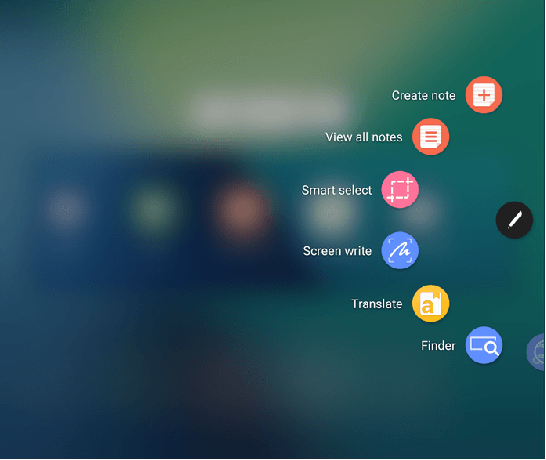
Tutto quello che devi fare è puntare la punta della S Pen sullo schermo, toccare il Comando aereo icona sul bordo. Che si tratti di una nota o di una scrittura casuale sullo schermo, tutte le opzioni saranno disposte ordinatamente sul lato.
3. Mantieni le app in standby
A proposito di passare da un'app all'altra, un'altra soluzione ingegnosa è mantenere un'app in standby nella parte inferiore dello schermo. Ancora una volta, la potente S Pen viene in soccorso.
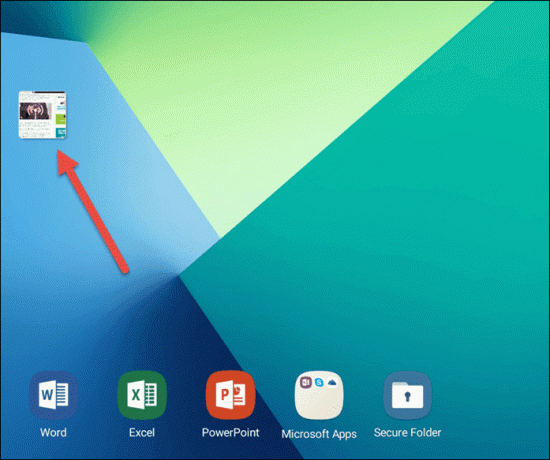
Accendere Occhiata dal menu Air Command e guarda l'app andare in modalità standby. Quando ne avrai bisogno, passaci sopra la penna e sarà di nuovo attivo.
4. Abilita memo schermo spento
Per quanto sia divertente usare la S Pen, non ha necessariamente bisogno di uno schermo attivo/sbloccato per annotare le note. Il Tab S3 ha il vantaggio unico di annotare le tue note anche quando è bloccato.
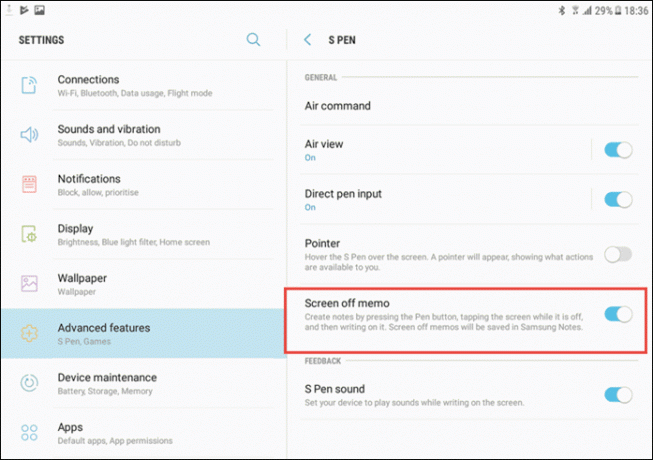
Tutto quello che devi fare è toccare il pulsante della S Pen e puntarlo sulla schermo bloccato. Voilà, l'app delle note si aprirà magicamente.
Questa pratica funzione può essere abilitata nel Funzionalità avanzate del menu Impostazioni. Vai a S Pen > Promemoria schermo spento e sposta l'interruttore su On.5. Crea anche tu una GIF!
Le GIF sono il sapore di stagione e non sarebbe davvero fantastico se potessi crearne uno direttamente dalla scheda S3? Non preoccuparti, Tab S3 ti consente di creare GIF fantastica in un attimo.
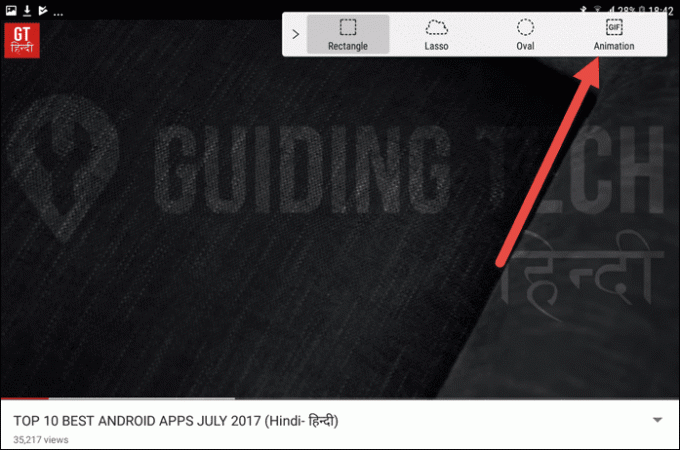
Tutto quello che devi fare è aprire il supporto video (Youtube, Netflix, ecc.) e abilitare il Comando aereo menu con la S Pen. Selezionare Selezione intelligente > Animazione GIF e seleziona l'area della GIF. Circa quindici secondi dopo avrai una GIF impressionante in grembo.
Nota6. Estrai testo in movimento
Un'altra capacità unica della S Pen è la capacità di acquisire ed estrarre testo da post e articoli. La caratteristica è, ancora, in Selezione intelligente.
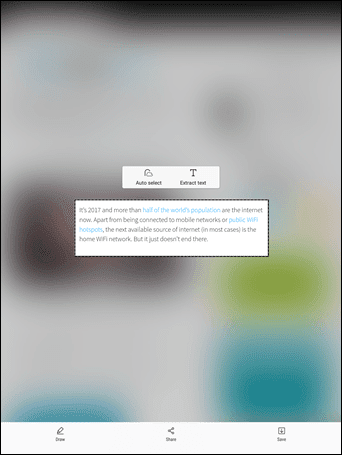
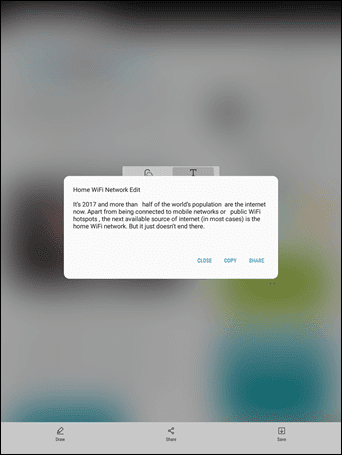
Quindi la prossima volta che ti imbatti in una citazione drammatica sulla vita, lascia che la S Pen faccia la magia di estrarla per te. Usando la punta della penna, seleziona l'area e scegli Estrai TexT. Salva e il gioco è fatto, il preventivo di fantasia verrà archiviato nella galleria.
7. Riproduci YouTube in primo piano
Una caratteristica unica dei dispositivi Samsung è il Vista a comparsa. Questa funzione rende alcune delle app simili Google Keep e YouTube in riproduzione sotto forma di una piccola finestra in primo piano.
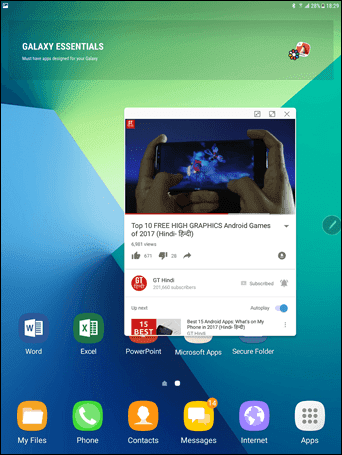
Simile alla funzione multi-finestra, anche questa è disattivata per impostazione predefinita. Vai a Funzionalità avanzate e attiva l'azione Vista a comparsa.
D'ora in poi, ogni volta che hai bisogno di un'esperienza desktop sul Galaxy Tab S3, premi a lungo il tasto Recenti e trascina e rilascia nella finestra pop-up.
8. Pianifica il filtro Bluelight
Il filtro Blue Light del Samsung Galaxy Tab S3 è una funzione utile da avere in giro. Come forse già saprai, il filtro riduce la dura luce blu e ti aiuta a farlo dormi meglio.
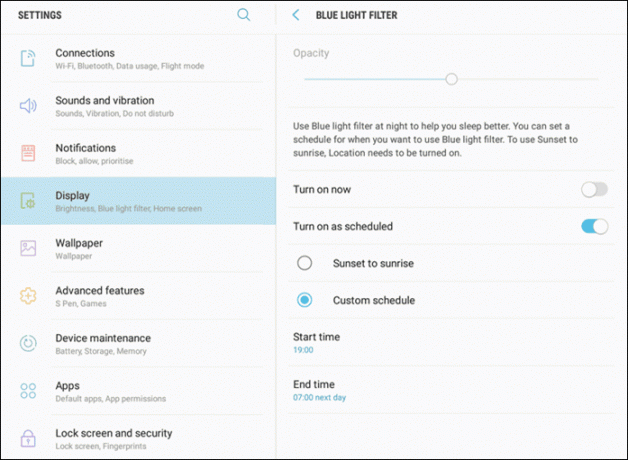
L'opacità del filtro Blue Light di Tab S3 può essere regolata secondo la tua scelta. Ma ciò che rende utile questa piccola funzionalità è che ti consente di regolare i tempi del filtro.
Puoi scegliere di scegliere un orario personalizzato o lasciare che sia la posizione a gestirlo per te. Recupererà l'ora dell'alba e del tramonto e farà il passaggio secondo i tempi.
Vedi anche: I 5 migliori filtri notturni per Android9. Adatta il suono a tuo piacimento
Il Samsung Galaxy Tab S3 ti dà la possibilità di adattare il suono del dispositivo a proprio piacimento determinando le migliori impostazioni audio per le proprie orecchie.
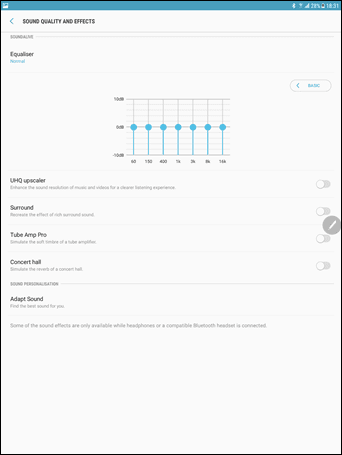
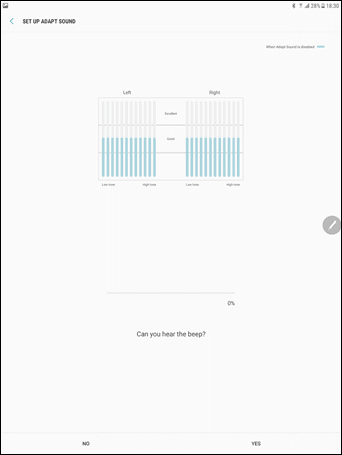
Avrai bisogno di un paio di minuti per il test del suono, dove ti verrà chiesto di ascoltare una serie di segnali acustici bassi. Al termine del processo, il dispositivo imposterà il suono migliore per te.
10. Notifiche silenziose durante i giochi
Tra i tanti upgrade ricevuti dal Tab S3, uno dei trucchi utili è abilitare il Modalità di avvio del gioco. Questa modalità organizza automaticamente tutti i tuoi giochi sotto lo stesso tetto e lo farà notifiche mute quando la sessione di gioco è attiva.
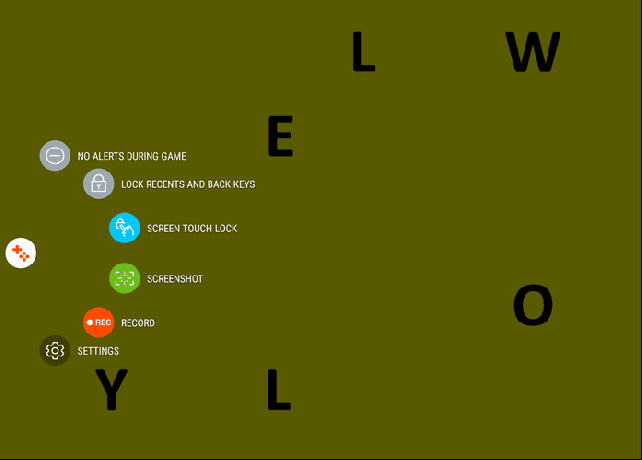
Tutto quello che devi fare è toccare la piccola icona arancione e selezionare Nessun avviso durante il gioco. Inoltre, puoi anche scegliere di registrare un gameplay o acquisire uno screenshot.
11. Traduci in movimento
Un altro dei trucchi ingegnosi di S Pen è l'opzione per tradurre il testo in movimento. Attiva il menu Air Command e seleziona Tradurre.

Una volta selezionate le lingue di origine e di destinazione, ovunque punti la punta della S Pen, il sistema mostrerà le parole tradotte.
12. Ingrandisci testo
Lo stesso vale per l'ingrandimento del testo. Usando la potente S Pen, puoi ingrandire una parte dello schermo mentre sei in movimento.
Attiva Ingrandisci dal menu Air Command e punta la S Pen sull'area in cui desideri ingrandire il testo.
13. Personalizza il menu Impostazioni rapide
Il menu delle impostazioni rapide di Nougat contiene un ampio numero di scorciatoie, dall'attivazione del filtro luce blu in un batter d'occhio all'abilitazione della posizione.
Se trovi che la dimensione predefinita del menu Impostazioni rapide non rende giustizia all'enorme 9,7 pollici Display AMOLED, allora sei fortunato.
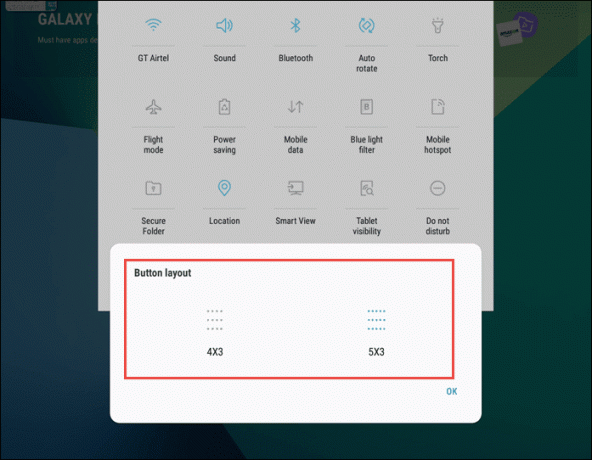
Le dimensioni del menu delle impostazioni rapide dell'S3 possono essere personalizzate. Tutto quello che devi fare è aprire il menu e toccare il pulsante a tre punti. Scegli la griglia dei pulsanti per modificare il layout.
Inoltre, se vuoi riordinare le scorciatoie, sai dove si trova l'opzione.
Questo è un involucro!
Quindi, ecco qua: tutte le cose di cui è capace il Samsung Galaxy Tab S3. Inoltre, se decidi di acquistare la tastiera Samsung, non dimenticare di controllare le scorciatoie da tastiera.
Vedi Avanti: Samsung Galaxy Note 8 potrebbe non migliorare i difetti del Galaxy S8
Ultimo aggiornamento il 03 febbraio 2022
L'articolo sopra può contenere link di affiliazione che aiutano a supportare Guiding Tech. Tuttavia, non pregiudica la nostra integrità editoriale. Il contenuto rimane imparziale e autentico.
LO SAPEVATE
Brain, uno dei primi virus informatici, è stato rilasciato nel 1986. Ha infettato i floppy disk da 5,2 pollici.

Scritto da
Namrata ama scrivere di prodotti e gadget. Lavora per Guiding Tech dal 2017 e ha circa tre anni di esperienza nella scrittura di funzionalità, procedure, guide all'acquisto e spiegazioni. In precedenza ha lavorato come analista IT presso TCS, ma ha trovato la sua vocazione altrove.